Terraform est un outil de ligne de commande open source "d'infrastructure en tant que code" utilisé pour gérer l'infrastructure dans le cloud. Avec terraform, vous définissez un fichier de configuration déclaratif appelé HashiCorp Configuration Language (HCL) et provisionnez votre infrastructure. Par exemple, vous avez besoin d'une machine virtuelle, il vous suffit de définir des ressources telles que la mémoire, le stockage, l'informatique sous forme de code et de pousser dans le cloud. Vous obtiendrez la machine virtuelle ou l'instance virtuelle. Terraform est pris en charge par tous les principaux fournisseurs de cloud comme Amazon cloud, Google cloud, Alibaba cloud et Microsoft Azure cloud.
Cet article couvrira l'installation de Terraform sur le système Ubuntu 20.04 LTS et le lancement de l'instance AWS EC2 (flux Centos 8) à l'aide de terraform.
Installation de Terraform sur Ubuntu 20.04 LTS
Téléchargez la dernière version de Terraform à partir de l'URL https://www.terraform.io/downloads.html . Au moment de la rédaction de l'article, la dernière version est la 0.14.3.
Pour télécharger terraform à partir de la commande, exécutez la commande wget suivante
$ wget https://releases.hashicorp.com/terraform/0.14.3/terraform_0.14.3_linux_amd64.zip
Maintenant, décompressez le fichier téléchargé.
$ sudo apt install zip -y $ sudo unzip terraform_0.14.3_linux_amd64.zip
Cela vous affichera un fichier terraform, déplacez-le simplement vers /usr/local/bin/ pour exécuter la commande.
$ sudo mv terraform /usr/local/bin/
Vérifier la version
$ terraform version
Cela devrait vous fournir une sortie similaire à celle ci-dessous
[email protected]:~$ terraform version Terraform v0.14.3 [email protected]:~$
Préfet, la sortie ci-dessus confirme que Terraform a été installé.
Lancement de l'instance AWS EC2 à l'aide de Terraform
Créons un répertoire et configurons Terraform à l'intérieur. Exécutez les commandes suivantes
$ mkdir terraform $ cd terraform
Maintenant, créez un fichier de configuration. Je donne ici le nom comme config.tf . Vous pouvez donner un nom selon votre choix, mais rappelez-vous que l'extension doit être "tf".
$ vi config.tf
Ajoutez les termes suivants fournisseur AWS, votre clé d'accès, votre clé secrète et la région où vous allez lancer l'instance ec2. Ici, je vais utiliser ma région préférée de Singapour.
Dans le deuxième bloc du code, définissez la ressource comme "aws_instance", ami (j'ai choisi ami de Centos AMI
provider "aws" {
access_key = "YOUR-ACCESS-kEY"
secret_key = "YOUR-SECRET-KEY"
region = "ap-southeast-1"
}
resource "aws_instance" "instance1" {
ami = "ami-05930ce55ebfd2930"
instance_type = "t2.micro"
tags = {
Name = "Centos-8-Stream"
}
} Enregistrez et fermez le fichier.
Maintenant, initialisez votre configuration en exécutant sous la commande terraform
$ terraform init
Une fois Terraform initialisé, voyez ce qui va se passer en exécutant la commande,
$ terraform plan
Si tout se passe bien, vous devriez voir la sortie suivante.
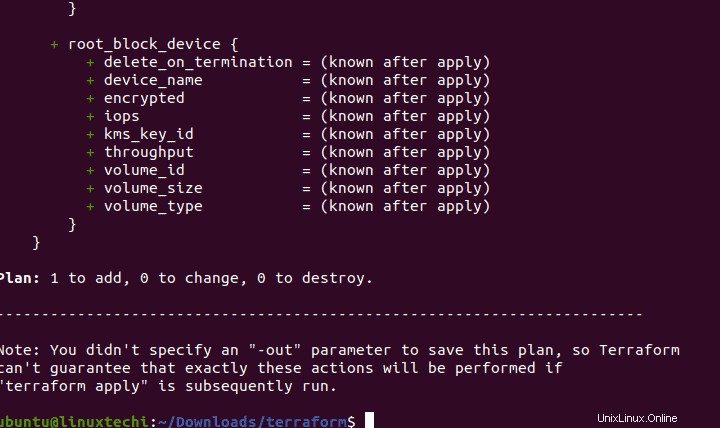
Maintenant, exécutez votre code terraform,
$ terraform apply
Tapez "oui" et appuyez sur Entrée pour la confirmation.
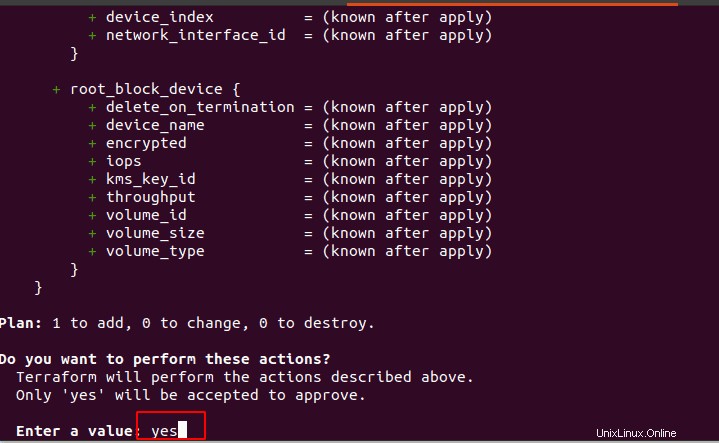
En cas de succès de l'exécution, vous devriez pouvoir voir la sortie comme ci-dessous :
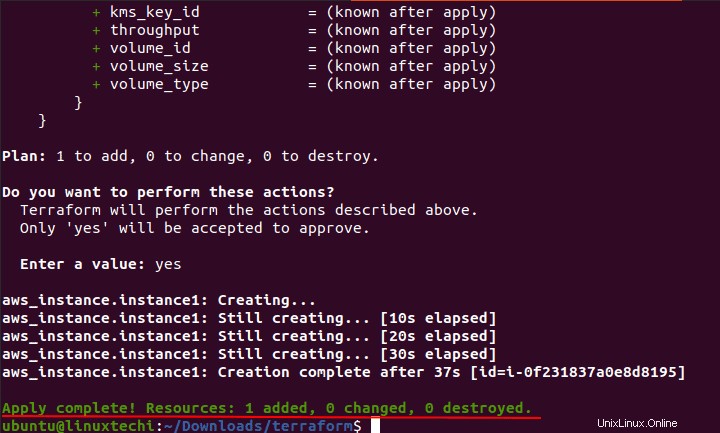
Connectez-vous à votre compte AWS et accédez au service ec2, vous devriez trouver une instance ec2 avec la balise que vous avez définie ci-dessus.
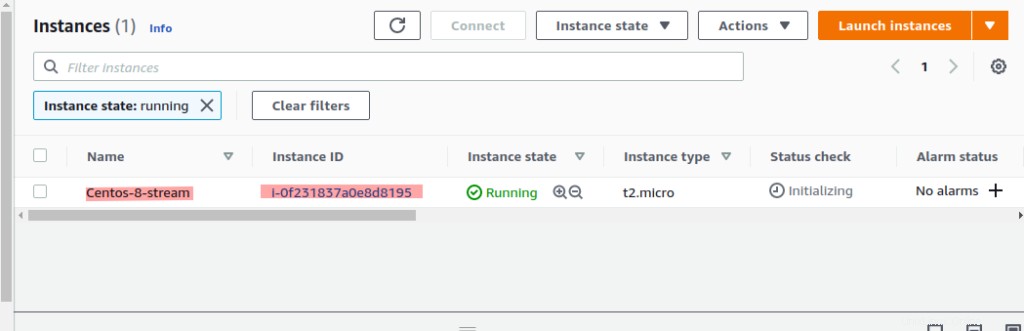
Il est simple et facile de provisionner l'infrastructure dans le cloud à l'aide de terraform. J'espère que vous aimez l'article. Si vous rencontrez des difficultés, veuillez nous faire part de vos commentaires.